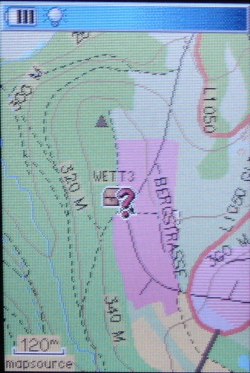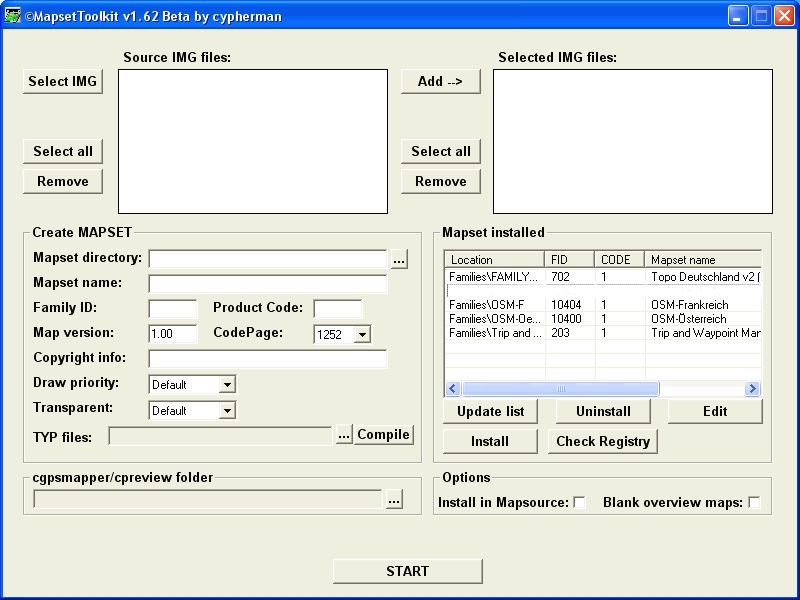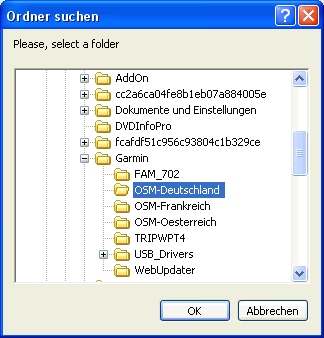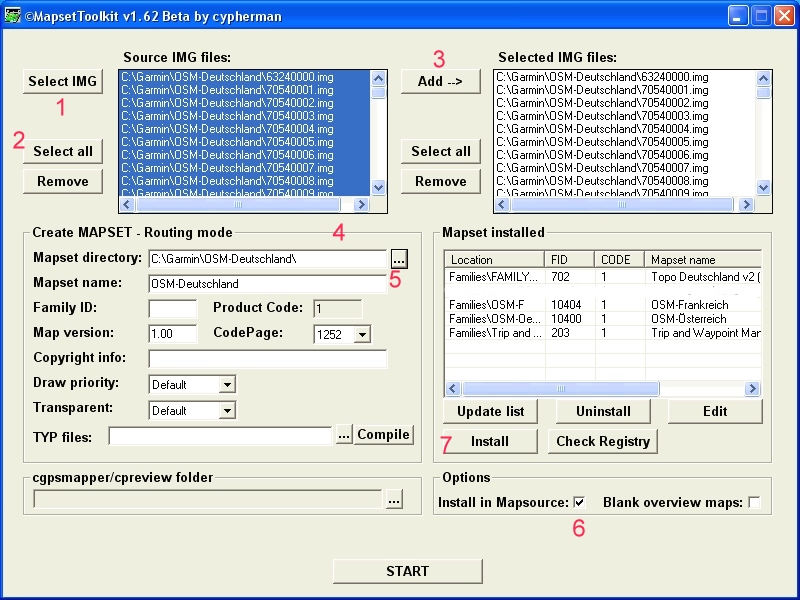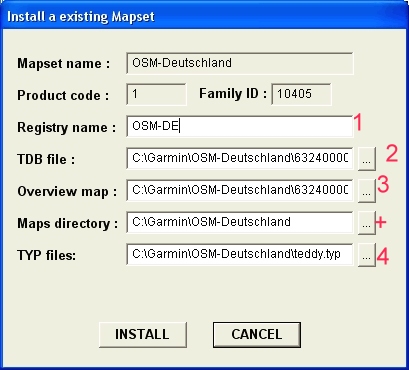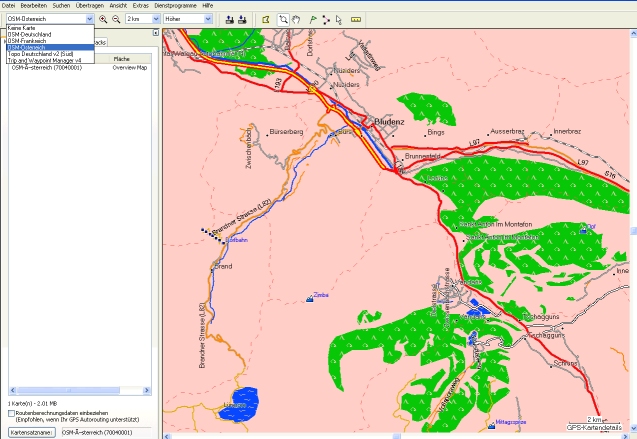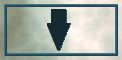Ein klein wenig 'Kartographie' für GPSr-Nutzer
Seite im
Aufbau
Kartographie ist eigentlich der falsche Begriff, es müsste
'Karten-Nutzung' heissen !!!
pdf-Datei folgt
Diese Zusammenstellung ist sozusagen das Fazit aus den praktischen
Erfahrungen, die ich bisher machen durfte.
Besitzer von kartenfähigen GPS-Geräten möchten gerne
für alle Gebiete, in denen sie sich gerade aufhalten, eine ihren
Vostellungen entsprechende Karte auf dem Display zur Verfügung
haben.
Ausserdem möchten sie auch, ebenso wie die Besitzer
nicht-kartenfähiger Geräte, auf ihrem Desktop-PC mit digitalen Karten
arbeiten können.
Das größere Problem bei Karten liegt hier
nicht bei der Desktop-Anwendung, sondern bei den verschiedenen
GPS-Geräten.
In ähnlicher Weise ist die Erstellung, Bearbeitung
und Dokumentation von Wegpunkten, Wegpunktlisten, Tracks und Routen auf
allen Systemen weniger problematisch, vor allem, da heute für diese
überwiegend das *.gpx-Dateisystem verwendet wird. Waypoints und Tracks
können in vielen Programmen bearbeitet werden, so nur z.B. Geogrid,
MapSource, Gartrip, Route Converter (auch Google-Maps!!). Hier empfiehlt es
sich, eigene Versuche anzustellen.
Digitales Kartenmaterial gibt
es heute ebenfalls in vielfältiger Weise: da wären beispielsweise die
immer weiter verbreiteten Google-Maps und ein wenig deren Konkurrenzprodukte,
dann gibt es die digitalen Karten der Landesvermessungsämter, die vor
allem im Bereich Topografischer Karten erstklassig sind. Desweiteren gibt es
communities, die kostenlose Karten anbieten, hier vor allem OpenStreetMap ( OSM
openstreetmap) und
zuguterletzt spezielle 'firmen-proprietäre' Kartenwerke, die nur auf
bestimmten Geräten verwendet werden können (z.B. Garmin
Mapsource-Produkte) und damit -beabsichtigterweise- aber auch keine anderen
Produkte.
Man kann es als Laie zunächst nicht begreifen, dass man nicht
jede beliebige Kartendatei, die ja auf dem PC-Bildschirm oder -Drucker immer
irgendwie ein Bild produziert, auch auf jedes Gerät 'schaufeln' kann. Na
ja, rein theoretisch geht das ja auch.
Nur liegt der Teufel in folgendem
Detail: die Daten haben häufig unterschiedliche Strukturen, die es
erfordern, dass ein entsprechendes Programm ihre Bilddarstellung
ermöglicht. Bei PCs ist das dann weniger problematisch: man stellt einfach
sozusagen einen Pool solcher Programme bereit. In vielen Fällen erkennt
das Rechnerbetriebssystem dann schon aus den Endungen der Datenfiles, welches
Programm dazu gestartet werden soll. In den meisten kartenfähigen
GPS-Geräten (Ausnahme: PDAs) ist dagegen ein minmales und
gerätespezifisches Betriebssystem (BS) vorhanden, das nur die Verwendung
'proprietärer' Kartendaten erlaubt. Man muss also ganz allgemein aus den
Dateien, die man als Resourcen hat, Dateien in diesem proprietären
Datenformat erzeugen ---> Daten konvertieren !!! Und selbst,
wenn man diese Dateien dann hat, werden einem beim 'Download' noch so manche
'Prügel in den Weg geworfen'. (Beispiel: wenn Sie Garmin Mapsource haben
und eine bei Garmin gekaufte Karte ihrem Kartenpool zufügen möchten,
'flutscht' das problemlos, - wenn Sie aber einen Satz Karten im Garmin-Format
*.img haben und hinzufügen möchten, können Sie sich ganz
schön einen 'abrödeln'.
Zurück zum Kartenbild !
Kartenbilder sind auf Bildschirmen und in Druckerbildern in einem Punktraster
mit Einzelpünktchen zusammengefügte Bilder, man sagt dazu
pixelorientierte Grafik oder kurz Pixelgrafik. Alle Bilder
auf Bildschirm und Drucker sind Pixelgrafiken. Für ihre Wiedergabe
benötigt die Grafik- oder Druckerausgabe eine Datei mit diesem Punktraster
(als Dateninhalt), - sie muss ja die Pixel dann setzen (an ihre Stelle
pla(t)zieren). Kompliziert wird es erst dadurch, dass in den Kartenbilddateien
einerseits schon solche Pixeldaten-Haufwerke enthalten sind (z.B. einfache
Bitmap-Dateien *.bmp und entsprechende komprimierte Daten in
Standardbildformaten), - dass es andererseits aber auch Datenstrukturen
gibt, in denen andere Wege eingeschritten werden. Dies sind vor allem
sogenannte vektorielle Bilddaten-Darstellungen.
| was ist der Unterschied zwischen
Rasterkarten und Vektorkarten ? |
Vektordateien enthalten für Linien, Kurven,
Füllungen und Muster, also für komplette Objekte eine mathematische
Beschreibung ('vektorielle Darstellung'). Im Gegensatz dazu müssen bei den
klassischen Punktrasterbildern (Pixelgrafiken) die jeweiligen Objekte
durch Tausende und Abertausende verschiedenfarbige Punkte dargestellt werden, -
jeder Punkt mit x- und y-Wert. Vektordateien sind weniger umfangreich und
können schneller geladen, verschoben und umskaliert werden. Sie bieten
auch sonst noch einige Vorteile in ihrer Handhabung. Im Bereich Grafik und
Bildbearbeitung spielen Vektordaten eine grosse Rolle. In der Regel können
Pixelgrafiken aber mehr Details bieten, außerdem sind gescannte und
photografierte Bilder natürlich immer Pixelgrafiken. Für den normalen
Nutzer sind Pixelgrafiken leichter zu handhaben. Für Kartensoftware bei
den teuren reinen GPS- Geräten müssen die überwiegend in
Pixelgrafik zur Verfügung stehenden digitalen Karten in Vektorgrafikkarten
umgewandelt werden. Das gibt es zwar in großem Umfang, aber es kostet
Geld, - die Selbstanfertigung ist 'mühselig'.
Pixelgrafiken dagegen
können dann aber nur – wie eine 'Kartenbild-Folie – über
ein virtuelles Geokoordinatenkreuz gelegt und selbst nicht verändert
werden (höchstens noch ein Herauszoomen mit
Pixelrastervergrößerung ). Beides hat also Vor- und Nachteile
!!!
|
Ein Vergleich (von zwei Topo-Karten) zum Ansehen soll das zeigen. Die
Rasterkarte wirkt auf den ersten Eindruck viel ansprechender. Man sollte sich
aber nicht durch das 'flache Aussehen' der Vektorkarten zu sehr 'schocken'
lassen, in der praktischen Anwendung bieten sie auch viele Vorteile.
Auf den Punkt gebracht: Rasterkarten sind detailgenau, Vektorkarten sind
'schnell und kompakt' (mit ihnen können größere Gebiete
abgedeckt werden, Zooms sind perfekter), aber mehr 'flächig bis
linienhaft'.
hier zwei (qualitativ mittelmäßige!!!)
Screenshots von Kartenbildern von ungefähr gleicher
Größe:
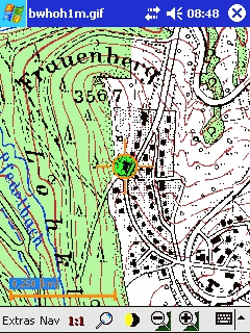 --
--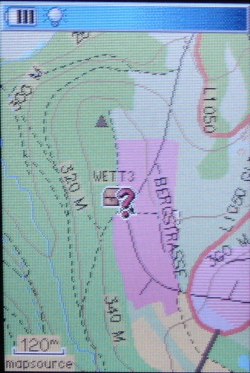
--------------Rasterkarte-----------------------Vektorkarte
Im
einfachsten Fall könnte die Datenstruktur einer Vektorkarte in Form einer
Script-Datei, z.B. im XML-Format ausgeführt sein. Es würde dann
sinngemäß eine Anweisung von -beispielsweise- 'set line=strasse at
/Koordinaten/' oder 'set object=bahnuebergang at ...' auftauchen. Die Umsetzung
in ein Bild ist dann Aufgabe der Software !!
| Kartendaten können
Pixelgrafiken sein oder Vektorgrafiken, - letztere sind meistens bei
kartenfähigen GPSrs in einer proprietären Struktur vorzufinden.
Kartenfähige GPSrs können nur in ihr proprietäres Format
konvertierte Daten anwenden. Eine Ausnahme bilden PDAs mit GPS-Empfänger.
Diese sind als kleine 'PCs' zu betrachten, - mit geeigneter Software
können sie beide Kartendatentypen verwenden. Dementsprechend gibt es auch
auf PCs grundsätzlich keine Probleme, - diese müssen ja auch zur
Konvertierung benützt werden. |
Wir müssen uns also über folgende Bereiche informieren:
- Anwendung digitaler Kartenmaterialien auf einem Desktop-PC
- Planung und Dokumentation allgemein
- Dokumentation (und auch ein wenig Planung) auf
nichtkartenfähigen GPSrs
- Konvertierung von Quellenmaterial
- Download auf Geräte
- Upload von gemessenen Gerätedaten
- Anwendung digitaler Kartendaten auf GPS-Geräten
- 'einfach zu handhabende' Geräte, - vor allem PDAs (aber auch
(sub-)Notebooks, Smartphones etc.)
- Geräte mit proprietären Datenstrukturen, meist vom
vektoriellen Datentyp
Hier nun mal ein Einstieg:
- PDAs:
Zur Erstellung und Bearbeitung, zum Download und zum
Einmessen von Karten auf PDAs findet man in meinem Workshop für PDAs
einige grundlegenden Dinge: vor allem bei
Topografischen Karten ist die Geogrid-Software
von EADS zusammen mit den (in eine Bilddatei
kopierten) TOPO-Karten der Landesvermessungsämter eine erstklassige
Entwicklungsumgebung (für Karten, Waypoints, Tracks und Routen). Dies ist
insgesamt ein Arbeiten mit Pixelgrafiken. Diese Arbeitsweise ist auf den
PDAs überwiegend, - auch bei anderen Programmen als dem sozusagen
beispielsmäßig besprochenen GPSViewer. Eine Besonderheit bietet das
Programm GPSwithMaps, das ein Einmessen von Google-Karten allein mit der URL
der Karte (bei Google) ermöglicht, - das ist elegant!! Arbeiten mit
Pixelgrafiken sind meist gut abzuwickeln, die größte Schwierigkeit
wird hier wohl das Einmessen der Karten ('Georefernzieren') sein, für das
aber meist gute Hilfsmittel angeboten werden, so z.B. bei
maplorer
von Werner Keilholz. Man kann bei diesem Verfahren auch problemlos eingesannte
Karten, bzw. Luft- Satelliten-Bilder zur Anwendung bringen. Dabei sind aber
Urheberrechte zu beachten. Für die Eigennutzung dürfte es keine
Probleme geben , aber bei aller Art von Weitergabe !!!
Das Arbeiten mit
Vektorkarten ist auf PDAs grundsätzlich auch möglich, dies findet
aber hauptsächlich im Bereich Auto-Navis statt, dem wir uns hier weniger
widmen.
- Bei den nichtkartenfähigen Garmin-Geräten und
anderen Geräten dieses Typs findet man hier meine Hinweise.
- Zuguterletzt meine ersten Mini-Erfolge bei einem
kartenfähigen Garmin GPSr (GPSMap60CSX)
------------------------------------------------->
Als erstes ein Link zu einer sehr guten Einführung/Übersicht:
http://www.kowoma.de/gps/freieKarten/freieKarten.htm
Viele
Dinge auf dieser Seite werden im folgenden nochmals erwähnt, - aber
manchmal ist es auch gut, etwas aus 2 Perspektiven dargestellt zu bekommen.
Auf kartenfähigen Garmingeräten mit externer Speicherkarte
befinden sich die Gesamt-Kartendaten in einer Datei mit dem Namen gmapsupp.img
auf der Speicherkarte. Man kann diese Datei von der Speicherkarte
herunterladen, aber dann nichts mit ihr anfangen, -- ausser man holt sie mit
Hilfe der MapSource-Software von Garmin herunter (z.B. über USB, wobei
zusätzlich in MapSource einige Bedingungen ertfüllt sein müssen,
wenn man die Kartenwerke dort auch sehen will). Diese Software sollte jeder
Garminbesitzer haben, - man bekommt sie -glaube ich - auch kostenlos von der
Firma. Nach dem Herunterladen mit Mapsource sieht man dann im TAB Karten alle
Karten, die in dieser Zusammenstellung vorhanden sind. Was man hier nicht
sieht, sind weitere organisatorische Dateielemente. Zumindest entdeckt man
aber, dass alle darstellbaren Teilkarten Namen der Form *.img haben. Als erstes
Fazit kann man sagen:
| Karten werden in kartenfähigen Garmingeräten im
proprietären Format name*img geführt. Die einzelnen Karten werden
'zusammenorganisiert' in eine einzige Datei gmapsupp.img |
Nehmen wir mal an, wir hätten einen Satz von *.img Dateien für
ein Gebiet, wie kriegen wir die - vielleicht am besten mit Hilfe von Mapsource
- 'zusätzlich' hinunter auf den Garmin ? Erstes Problem: wir können
die Datei nicht einfach auf gmapsupp.img umtaufen und hinunterladen, denn,
selbst, wenn da nicht noch das Problem von Hilfsoptionen in der Datei
wäre:
| wenn man eine gmapsupp-Datei auf den Garmin hinunterlädt, wird
die vorher vorhandene Datei gelöscht, es gibt keine
Hinzufügen-Option |
Es gibt nun Programme, die schon einen img-Datensatz neuer Karten
korrekt in eine gmapsupp-Datei einbinden können (z.B. mkgmap) und weitere
Programme, die zur Speicherkarte hochladen können (z.B sendmap), - das
geht auch gut, - nur die vorhandenen alten Karten sind auch hier verloren.
Da liegt die Idee nahe, dass man am besten in Mapsource die alten Daten
entweder vom Garmin hochlädt, oder dort von ihrer Erstinstallation her ja
noch zur Verfügung hat. Und so ist es auch!!!!
| In MapSource können die alten Kartendaten bereitgestellt
werden ( man muss dabei eventuell in der Kartenauswahloption soweit
herauszoomen, dass man den Kartensatz markieren kann, - dann erscheinen die
Einzelkarten auch im Karten-TAB) |
Jetzt sollte man in Mapsource einfach den neuen
Kartensatz (link zeigt das 'wie zu erhalten'!) hinzufügen können
!! Aber wie geht das? Einfach im Garmin-Folder (Mapsource betreffend) dort, wo
man die 'alten' Kartensätze auch findet, einen Ordner für die neuen
Karten anlegen und in Mapsource nachsehen, ob alles da ist (!!!???). Denkste
!!!!
Man findet dann im Buch OpenStreetMap, dass hierfür ein Eintrag in
der Registry erforderlich ist. Oh weh !!!
Man findet schließlich aber
- Gott sei Dank - auch noch im Internet, dass das Programm MapSetToolKit das richtige Bündeln und den
Registry-Eintrag für Mapsource automatisch erledigen kann.
Na ja, bei
mir hat das geklappt !!!!
| zum Einbinden von img-Datensätzen in Mapsource ist ein
Registry-Eintrag erforderlich. Das Programm MapSetToolKit erledigt das
automatisch. Es kann dann in Mapsource ein Gesamtdatenkomplex zusammengestellt
werden und auf den Garmin hinuntergeladen werden |
Das hat bei mir geklappt!!!! (kaum zu glauben), - und es klappt auch bei
anderen Nicht-OSM-Kartenwerken, die in *.img-Form zugänglich sind
(s.u.).
Jetzt können wir schon eine Stufe
zurückgehen: wie komme ich zu *.img-Kartendateien und woher kommen die
Resourcen ?
Zunächst: es gibt einige Wege, ausgehend von
'eingeführten' Kartendateiformatenen zu den Garmin-img Dateien zu kommen,
dabei geht nichts ohne Konvertierungsprogramme und meist auch um die
Herstellung von Vektorgrafiken aus Pixelgrafiken mit manuellen bis
halbautomatischen Abläufen. Bei Vorliegen von Vektordateien reichen
Konvertierungsprogramme, meist müssen aber nach der Konvertierung auch
noch Zeicheneditoren Anwendung finden, genau wie bei 'Abkupfern' von Bitmaps.
Einfach um ordentliche Kartenbilder zu erhalten. Ich habe mir das Buch zu
OpenStreetMap (OSM) gekauft und entdeckt, dass dieses community-Projekt
inzwischen schon beachtliche Karten zur Verfügung stellt. Gleichzeitig
wurden dort auch Wege aufgezeigt, wie man von OSM-Dateien, die ja
Script-Dateien vom XML-Typ sind (also sozusagen vektoriell), leicht zu
img-Dateien kommt. Ja zu allem Überfluss gibt es
Quellen, die
kostenlose Gesamtdatensätze von viele Gebieten (vor allem Europas) schon
im img-Format und schon zusammen mit Hilfsdateien liefern. Ich habe mir da
Gesamtdeutschland, Österreich und Frankreich geholt und diese auch auf den
Garmin gekriegt, und das zusammen mit meiner TOPO Süddeutschland von
Garmin. Gleich ein Hinweis: bei überlappenden Gebieten müssen
eventuell Karten auf dem Garmin vorübergehend desaktiviert werden
(Transparenz oder interaktives Umschalten gibt es nicht (so leicht)!!), das
geht mit einiger Übung gut.
Es folgt baldmöglichst eine Schritt für Schritt-Anleitung !!!
Hier im Telegrammstil:
- Zip-File bei
Quelle
(heisst irrtümlicherweise *.osm-Zipfile, obwohl es schon *.img
enthält) herabladen, auspacken und in Mapsource-folder ('Garmin')
kopieren.
- MapSetToolKit aufrufen und nach Anleitung (siehe z.B.
OSM-Wiki) über den Folder laufen lassen. Es werden
einige Daten korrigiert und ein Registry-Eintrag (wichtig!!)
erzeugt
- In Mapsource lassen sich nun alle Kartendatensätze finden
(Karten-Tab), dazu eventuell im Kartenfenster herauszoomen
- Alle Karten, die auf das Gerät kommen sollen (auch die
'Alten') auswählen und die Option 'an Gerät senden / Karten '
durchführen.
- Gerät neu starten Karten müssten alle da sein. (Menue
Map Set)
|
Einbinden von Kartensätzen in Mapsource mit
Hilfe von MapSetToolKit:
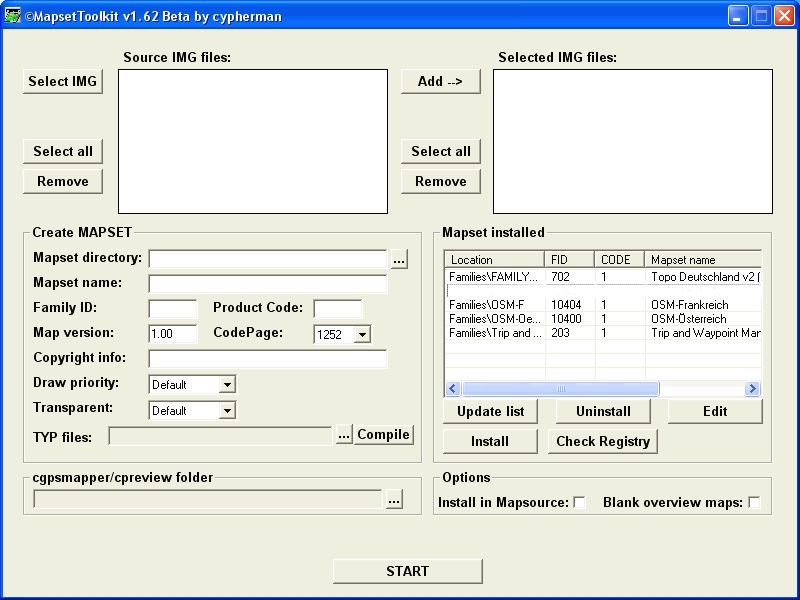
Select IMG anwählen
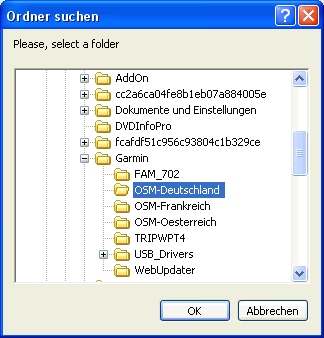
Garmin-Ordner mit
img-Dateien wählen
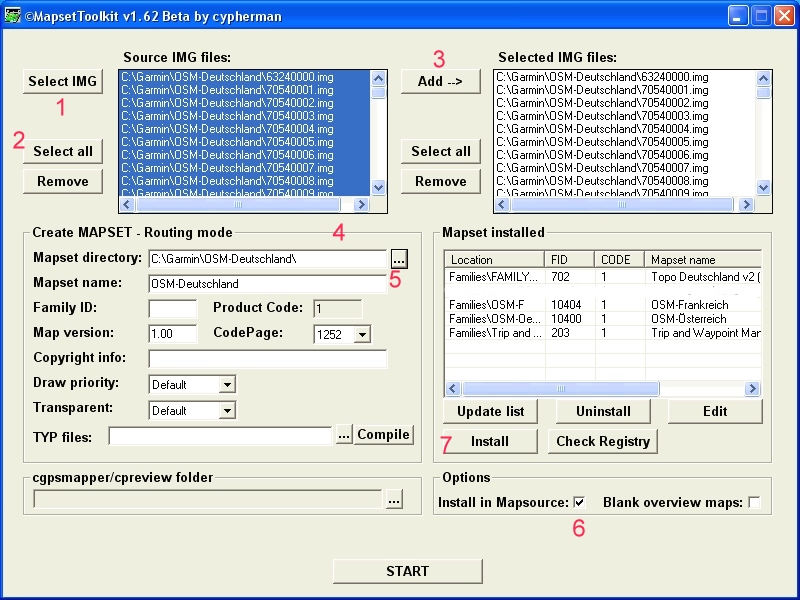
Alle auswählen (1 u.2) und mit 'Add' (3) in
den Selected-Ordner einfügen, Pfad in Mapset directory und name setzen (4
u.5)
Install in Mapsource anhaken (6 wichtig!!!), los geht's mit Install
(7)
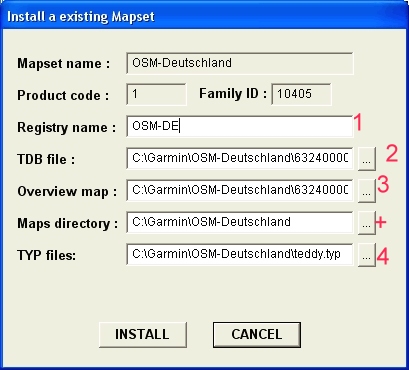
Registry name zuteilen (1), tdb-File
in Garmin-Ordner des Kartensatzes suchen und zuweisen (2),
overview
map anmelden (3) (das ist meistens die erste *img-Datei, sie hat noch
eine etwas andere Nummer als die in Serie folgenden restlichen Dateien),
eventuell typ-file wählen (man hat die Auswahl zwischen
teddy.typ, dom.typ oder einer anderen *.typ-datei oder - schließlich -
gar nichts ----> die Folge sind etwas unterschiedliche Kartenbilder auf dem
Garmin ---- ausprobieren !!!), maps directory müsste schon
da sein (+)
weiter mit install, ----> Erfolgsmeldung, Programm
beenden

Bei Neustart von MapSetTollKit müsste die neue
Karten-Familie in Mapset Installed angezeigt werden und das Kartenwerk in
Mapsource zur Verfügung stehen.
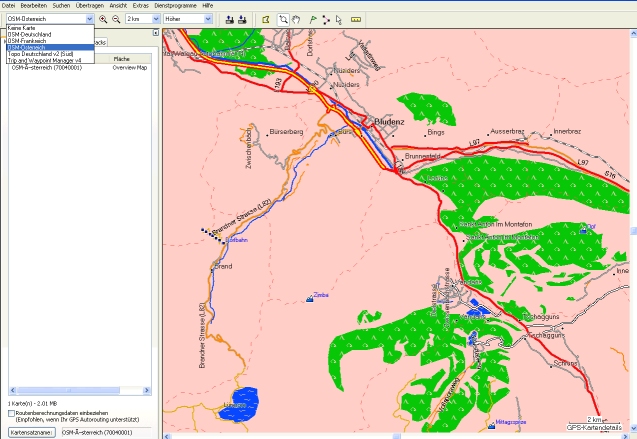
Zum Upload auf den Garmin müssen Sie dann in der
'Karten-Auswahl-Option' (links neben Zoom-Icon) alle - und wirklich alle -
Karten auswählen, die man auf dem Gerät haben will. Sie erscheinen
dann als Liste im linken TAB-Feld. Dann alle Karten auswählen und auf
Gerät senden.
Ein zusätzlicher Gewinn beim Verfahren, OpenStreetMaps in
MapSource zu integrieren, ist, dass man dann in MapSource mit Hilfe von
OSM-Karten Tracks und Waypoints entwickeln kann (also auch von Gegenden, die
man 'nur' mit dem kostenlosen OSM-Material erfasst hat) !!!
Weitere attraktive Alternativen bei Garmin GPSrs
Wenn man das Internet nach kostenlosen Karten für
Garmin-Geräte durchforstet, trifft man auch auf Angebote, die
selbstauspackende *.exe-Files anbieten, die den kompletten *.img-Satz mit
Hilfsdateien und den MapSource-Registry-Eintrag automatisch erledigen, - also
in etwa das, was im Vorhergehenden beschrieben wurde 'in einem Aufwasch'. Dies
ist eine 'komfortable' Sache !! Man kann dann immer noch mit den erwähnten
Hilfsprogrammen Änderungen vornehmen (wenn z.B. der 'Automatismus' die
Kartendaten partout in einen anderen Folder transportiert).
Desweiteren erhält man häufig Kartenwerke als fertige
gmapsupp.img-Dateien. Hier hat man die Schwierigkeit, dies nur für sich
alleine auf den Garmin zu kriegen, - wenn man nicht ein Programm hätte,
das gmapsupp.img - Dateien komplett 'aufdröselt': GMapTool . Dieses Programm ist wirklich sehr
nützlich, wenn man gmapsupp.img-Pakete, oder Teile davon in neue
Zusammenstellungen hineinpacken will. Hier gibt es nur möglicherweise mit
geschützten Garmin-Produkten und deren Freischaltcode Probleme, - ich
glaube hier kann GMapTool auch z.T. helfen.
Übersicht der Möglichkeiten, (fast) beliebige Kartenwerke
auf den Garmin zu laden !
OpenStreetmaps: *.osm Karten-Tiles
aussuchen und ein
Karten-Set zusammenstellen |
fertige
*.img-Datei-Pakete
(z.B. auch aus OSM erzeugt) |
selbstauspackende
*.img-Datei-Pakete |
einzelne *.img -Karten
nicht im
Paket |
komplette gmapsupp.img
-Dateien |
| im batch in *.img-Dateien
umwandeln (z.B. mit mkgmaps) |
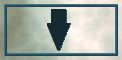 |
*.exe ausführen |
bündeln mit GMapTool oder
MapSetToolkit |
mit GMapTool 'aufdröseln'
|
| mit Hilfsdateien zusammen in
Mapsource Kartenordner kopieren |
(inkl. Hilfsdateien) in Mapsource
Karten ordner kopieren |
img-Karten werden
(vollständig) automatisch in Mapsource Kartenordner kopiert und |
mit Hilfsdateien zusammen in
Mapsource Kartenordner kopieren |
mit Hilfsdateien zusammen in
Mapsource Kartenordner kopieren |
| mit MapSetToolkit in Registry
anmelden |
mit MapSetToolkit in Registry
anmelden |
Registry-Eintrag erfolgt
automatisch beim Installieren |
mit MapSetToolkit in Registry
anmelden |
mit MapSetToolkit in Registry
anmelden |
| mit MapSetToolkit nochmals Pfade
und Registry-Einträge kontrollieren |
mit MapSetToolkit nochmals Pfade
und Registry-Einträge kontrollieren |
mit MapSetToolkit nochmals Pfade
und Registry-Einträge kontrollieren, hier können andere Pfade
auftreten !!!! |
mit MapSetToolkit nochmals Pfade
und Registry-Einträge kontrollieren |
mit MapSetToolkit nochmals Pfade
und Registry-Einträge kontrollieren |
|
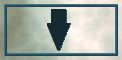 |
|
| In Mapsource Kartenset
zusammenstellen |
In Mapsource Kartenset
zusammenstellen |
In Mapsource Kartenset
zusammenstellen |
In Mapsource Kartenset
zusammenstellen |
In Mapsource Kartenset
zusammenstellen |
| In Mapsource Kartenset auf
Gerät laden |
In Mapsource Kartenset auf
Gerät laden |
In Mapsource Kartenset auf
Gerät laden |
In Mapsource Kartenset auf
Gerät laden |
In Mapsource Kartenset auf
Gerät laden |
Beim 'USB-Laufwerks-Aufruf = USB
mass storage mode'
müsste nur eine gmapsupp.img-
Datei auf dem Chip
da sein |
Beim 'USB-Laufwerks-Aufruf = USB
mass storage mode'
müsste nur eine gmapsupp.img-
Datei auf dem Chip
da sein |
Beim 'USB-Laufwerks-Aufruf = USB
mass storage mode'
müsste nur eine gmapsupp.img-
Datei auf dem Chip
da sein |
Beim
'USB-Laufwerks-Aufruf'
müsste nur eine gmapsupp.img-
Datei auf dem
Chip da sein |
Beim 'USB-Laufwerks-Aufruf = USB
mass storage mode'
müsste nur eine gmapsupp.img-
Datei auf dem Chip
da sein |
Auch eine Möglichkeit !!
Bei Garmins, bei denen die Kartendaten als 'gmapsupp.img' im Ordner
'Garmin' auf der externen Speicherkarte abgelegt sind (erreichbar im USB mass
storage mode, also als Laufwerk), kann man in diesen Folder mehrere solche
Dateien vorbereitend ablegen, indem man sie z.B. mit gmapsupp1.img ...2...3
ablegt und nach wie vor nur eine Datei mit dem Namen gmapsupp.img hat. Man Kann
dann mit einem mobilen Rechner unterwegs die Kartendateien bei Bedarf
umbenennen. Das geht mit etwas Übung recht flott!!
Viel Erfolg bei eigenen Versuchen !! ------- wird fortgesetzt
!!!!
4. Tracks u. Waypoints in GoogleMaps oder OSM anlegen und
editieren
Neu: aus meiner
FAQ-Seite: Meine Empfehlung:
Route Converter 1.31
(5MB, kostenlos) zur Darstellung und zum Entwurf von Wegpunktlisten, Tracks und
Routen in Google-Maps und OpenStreetMaps.
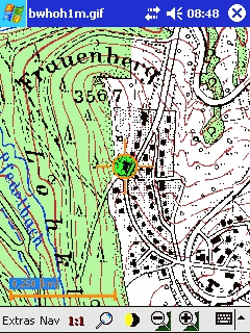 --
--